Parhaat tavat käyttää App Draweria Android-laitteella
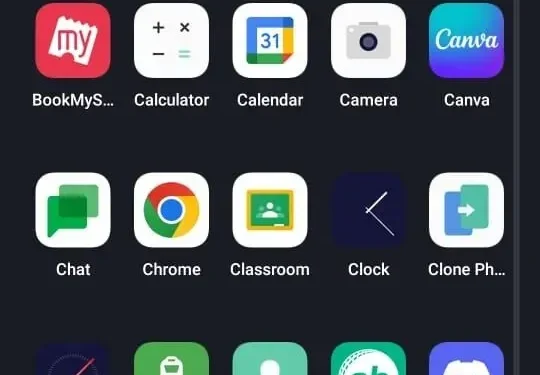
Sovelluslaatikko on yleensä esiasennettu useimpiin Android-laitteisiin, ja se on erittäin hyödyllinen asennettujen sovellusten järjestämiseen. Sovelluslaatikko tunnetaan myös sovelluskäynnistimenä, ja sellaisenaan sovelluksia voidaan käynnistää suoraan kuvakkeista.
Sovelluskuvake näkyy Android-laitteiden näytöillä. Sitä kutsutaan myös ”sovelluslaatikoksi”, jossa on kuvakkeet aakkosjärjestyksessä.
Voit käynnistää sovelluksen koskettamalla kuvaketta. Ja nämä sovellukset voidaan kopioida aloitusnäyttöön vetämällä ne haluttuun paikkaan.
Mitä tarkoitat sovelluslaatikolla Androidissa?
Sovelluslaatikko on talon kaltainen osio, josta löydät kaikki asentamasi sovellukset. Jos olet käyttänyt iPhonea, luulet sen olevan aloitusnäyttö, mutta vastaus on ei! Android-laitteet ovat erilaisia, ja niissä on aloitusnäyttö ja sovelluslaatikko.
Kun asennat sovelluksen, se sijoitetaan sovelluslaatikkoon (joissakin käynnistysohjelmissa on tämä ominaisuus, jonka avulla voit sijoittaa sovelluksen sekä aloitusnäyttöön että sovelluslaatikkoon).
Jos haluat avata sovelluksen, voit avata sen sovelluslaatikosta tai aloitusnäytöstä. Mutta olisi parempi, jos laittaisit nämä sovellukset aloitusnäytölle, joita käytetään usein nopeaan käyttöön.

Missä sovelluslaatikon kuvake on?
Voit käyttää sovelluslaatikkoa vain aloitusnäytöstä. Sitä voidaan käyttää kahdella tavalla, joista toinen on pyyhkäisemällä ylös näytön alareunasta ja toinen napauttamalla sovelluslaatikon kuvaketta.
Tämä kuvake on telakassa (alueella, jossa sovellukset, kuten viestit, puhelin ja kamera, ovat oletuksena).
Kuinka ottaa sovelluslaatikko käyttöön?
Android-puhelimissa voit avata sovelluslaatikon haluamallasi tavalla tai helposti. Voit esimerkiksi ottaa sovelluslaatikon käyttöön napauttamalla sovelluslaatikon kuvaketta näytön alareunassa tai pyyhkäisemällä näyttöä ylös- tai alaspäin. Löydät nämä vaihtoehdot kohdasta Asetukset > Näyttö > Aloitusnäyttö.
Miksi sovelluskuvakkeet eivät näy?
Sinua ärsyttää, jos poistat vahingossa minkä tahansa sovelluksen aloitusnäytöltä. Mutta onneksi ei ole mitään syytä huoleen. Aloitusnäytöltä poistettu sovellus ei poistu itsestään, ja voit palauttaa sen aloitusnäyttöön.

Voit tuoda sovelluskuvakkeen takaisin aloitusnäyttöön seuraamalla vinkkejä. Näistä vinkeistä on varmasti apua.
- Tarkista sovelluslaatikko
- Mukauta aloitusnäyttöä
- Lisää uusi käynnistysohjelma
- Ota käytöstä poistetut sovellukset uudelleen käyttöön tai etsi piilotetut sovellukset
- Tarkista, oletko poistanut sovelluksen
- Hanki mukautettuja Android-sovelluskuvakkeita, jotka ovat kadonneet.
- Tarkista, onko sinulla sovelluslaatikon poistokuvake.
Kuinka palauttaa sovelluslaatikon kuvake Androidissani?
Sovelluslaatikon kuvakkeen palauttaminen Androidissa:
- Paina pitkään näytön tyhjää aluetta
- Napauta rataskuvaketta (aloitusnäytön asetukset)
- Kun valikko tulee näkyviin, paina sovelluspainiketta
- Napsauta sitten ”Näytä sovellukset” -painiketta ja valitse ”Käytä”.
Kuinka voin avata sovelluslaatikon iPhonessani?
Kun kirjoitat viestin iPhonessa, rivi värillisiä kuvakkeita ilmestyy näppäimistön yläpuolelle. tätä riviä kutsutaan sovelluspalkkiksi. Tämän näppäimistön yläpuolella olevan sovelluslaatikon avulla voit käyttää sovellusta, jota haluat käyttää viestissäsi.
Sovelluslaatikko on olennainen osa iPhonen Viestit-käyttöliittymää. Voit siis muokata niitä haluamallasi tavalla. Lisäksi sovelluspalkki on jaettu kahteen osaan. Ensimmäinen osio on nimeltään ”Suosikit”, jos pyyhkäiset sovelluspalkkia vasemmalle, rivi ”Lisäsovellukset” tulee näkyviin.

Kuinka löydän puuttuvat kuvakkeet Androidistani?
Jos olet Android-käyttäjä, saatat kohdata tämän ongelman. Sovelluksesi kuvakkeet saattavat puuttua tai et löydä niitä, ja voit korjata tämän ongelman seuraavien vihjeiden avulla:
- Käynnistä uudelleen: Käynnistä puhelin uudelleen.
- Aloitusnäytön käynnistysohjelman nollaaminen: Siirry kohtaan Asetukset > Sovellukset ja ilmoitukset > Sovellustiedot.
- Valitse kotikäynnistin: sovellus vaihtelee laitteesta riippuen. Hae sanoja, jotka liittyvät aloitukseen tai kantorakettiin tai sisältävät sen.
- Valitse tallennustila: Valitse tallennustila ja tyhjennä tiedot.
Kuinka vaihdan Samsungin sovelluslaatikon?
Voit tehdä tämän siirtymällä Nova- asetuksiin ja valitsemalla sovelluslaatikon valikosta. Sinulla on nyt paljon muokkausvaihtoehtoja, joilla voit muokata sovelluslaatikkoa haluamallasi tavalla. Nova sallii sinun muuttaa:

- Sovelluslaatikon tausta
- Netto
- Väri
- Taustan läpinäkyvyys
- Välilehtipalkki
- Animaatiot
- Hakupalkin sijoitus
- Korostusvärit jne.
Kuinka avata sovelluslaatikko Android 10:ssä?
Pyyhkäise alhaalta ylöspäin avataksesi sovelluslaatikon, kun avaat Android 10:n aloitusnäytön.
Kuinka avata sovelluslaatikko Android 11:ssä?
Android 11:ssä näet tasaisen viivan näytön alareunassa. Pyyhkäise ylös ja pidä painettuna; näet moniajopalkin, jossa on kaikki avoimet sovellukset. Voit käyttää niitä mitä haluat käyttää.

Mihin kaikki sovellukseni katosivat?
Tämä on yleinen ongelma Androidissa, jossa sovelluksesi katoavat monista syistä. Android-käyttäjille tärkein syy on se, että voit poistaa sovelluskuvakkeen aloitusnäytöltä. Paina ja pidä sovellusta painettuna valitsemalla poistovaihtoehto. Tällöin sovellus poistetaan aloitusnäytöstä.
Kuinka näyttää sovelluksia Androidissa?
- Siirry valikkoon ja sitten asetuksiin.
- Napsauta ”Lisäasetukset” ja valitse sitten ”Sovellustenhallinta”.
- Napauta oikeaa tai vasenta nähdäksesi kaikki sovellukset
- Näytä sovelluksen sisäänkirjautuminen koskettamalla sitä
- Valitse käyttöönottovaihtoehto
- Napsauta OK vahvistaaksesi ja näyttääksesi sovelluksen.
Kuinka löytää kadonnut sovellus?
Voit tehdä tämän menemällä Play-kauppaan ja etsimällä tämän sovelluksen. Jos se on puhelimessasi, se tulee näkyviin. Ja jos ei, asennusvaihtoehto tulee sen mukana.
Tämä tarkoittaa, että sinulla on Internet, asenna se uudelleen ja vedä se sitten aloitusnäyttöön. Jos sovellus on asennettu, mutta se ei vieläkään näy laitteellasi, uudelleenkäynnistys voi auttaa korjaamaan ongelman.
Kuinka näyttää sovelluksia?
- Avaa sovelluskauppa
- Napsauta tilipainiketta
- Napauta nimeäsi ja Apple ID:täsi.
- Vieritä alas ja napauta Piilotetut ostokset.
- Etsi haluamasi sovellus, napauta ”Näytä”
Johtopäätös
Sovelluslaatikko on älypuhelimen ominaisuus, joka toimii kaikkien asennettujen sovellusten kotina. Näitä sovelluksia edustavat enimmäkseen kuvakkeet. Voit järjestää ne aakkosjärjestykseen. Lisäksi voit helposti laittaa eniten käytetyn sovelluksen aloitusnäytölle.
Aloitusnäyttö sisältää vain ne sovellukset, jotka haluat näyttää. Samaan aikaan sovelluslaatikossa on kaikki puhelimeesi asennetut sovellukset. Androidissa voit avata sovelluslaatikon yksinkertaisesti pyyhkäisemällä tai napauttamalla sovelluslaatikon kuvaketta.
Kaikki mahdolliset ominaisuudet, jotka sinun on tiedettävä, on käsitelty tässä artikkelissa. Toivottavasti tämä auttaa sinua.
FAQ
Missä asetuksissa sovelluslaatikko on?
– Siirry kohtaan ”Asetukset”> ”Taustakuva ja koti” – Napauta aloitusnäytön tyyliä ja napauta sitten ”Laatikko” – Näin löydät laatikon ja kaikki sovellukset, joita haluat käyttää.
Missä on takaisin-painike?
Tämä on hyvin yksinkertainen tapa palauttaa takaisin-painike. Seuraa vain ohjeita: – Siirry kohtaan Asetukset > Järjestelmä – Etsi järjestelmän sisällä 3-painikkeinen navigointikytkin ottaaksesi käyttöön Androidin vakionavigointipainikkeet.
Miten pääsen takaisin sovelluslaatikkoon?
Sovelluslaatikon palauttaminen: – Pidä tyhjää tilaa painettuna – Siirry asetuksiin – Valitse painikkeen vieressä oleva kytkin näyttääksesi sovellusnäytön aloitusnäytössä – Aloitusnäyttöön tulee painike
Mikä on sovelluslaatikko Android-puhelimessa?
Sovelluslaatikko on yleensä esiasennettu useimpiin Android-laitteisiin, ja se on erittäin hyödyllinen asennettujen sovellusten järjestämiseen. Sovelluslaatikko tunnetaan myös sovelluskäynnistimenä, ja sellaisenaan sovelluksia voidaan käynnistää suoraan kuvakkeista.



Vastaa